Windows 10: kā atjaunināt un atinstalēt draiverus

Uzziniet, kā efektīvi atjaunināt un atinstalēt draiverus operētājsistēmā Windows 10, lai nodrošinātu ierīču optimālu darbību.
Vai jūsu Windows 10 dators nejauši atskaņo ierīces atvienošanas skaņas? Jūs zināt, tāda veida skaņu, ko parasti dzirdat, atvienojot USB ierīci.
Ja USB džinkstēšana notiek bez iemesla, ir dažas metodes, kuras varat izmantot, lai atbrīvotos no šīs fantoma atvienotās ierīces skaņas.
Vispirms pārliecinieties, vai šī problēma nav saistīta ar datora skaņas iestatījumiem. Iespējams, esat iestatījis, lai tiktu atskaņota USB atvienošanas skaņa, kad ierīcē veicat noteiktu darbību.
Ja vienu un to pašu datoru izmanto vairāki lietotāji, iespējams, kāds no viņiem ir mainījis skaņas iestatījumus.
Dodieties uz Sākt → ierakstiet skaņas iestatījumus un palaidiet lietotni Skaņas iestatījumi
Ritiniet uz leju līdz skaņas vadības panelim un atlasiet šo opciju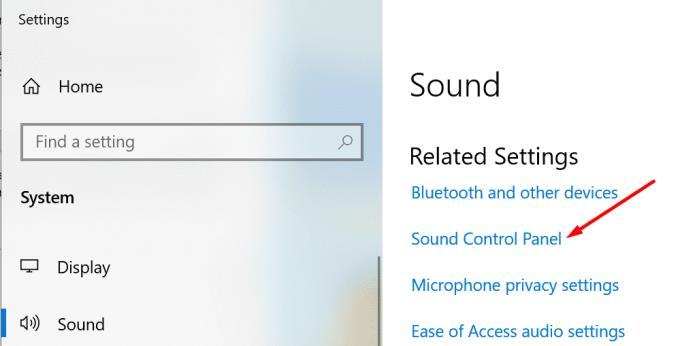
Jaunajā logā Skaņa noklikšķiniet uz cilnes Skaņas
Atlasiet Ierīces atvienošana un pārbaudiet, kad skaņa ir iestatīta atskaņošanai. Tam vajadzētu atskaņot, kad tiek noņemta ārējā ierīce.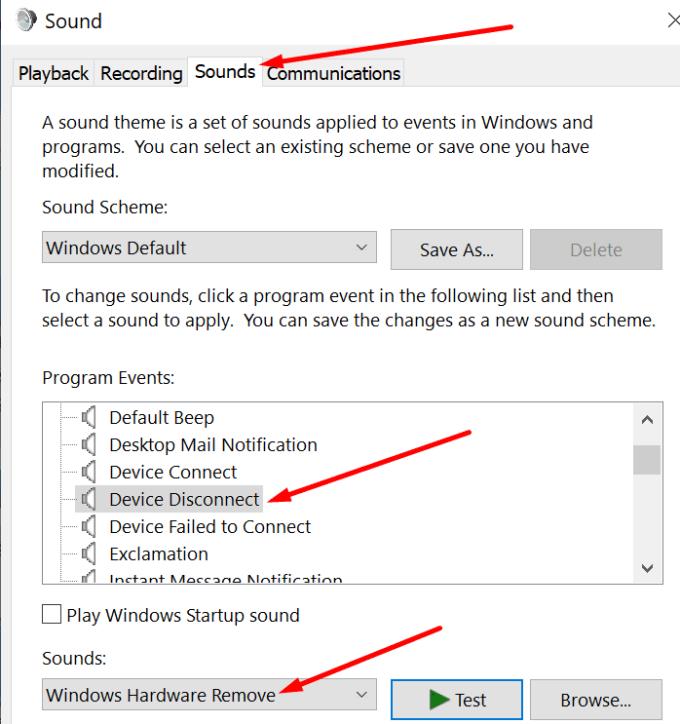
Varat arī izslēgt ierīces atvienošanas skaņu:
Noklikšķiniet uz Windows aparatūras noņemšanas lodziņa bultiņas un ritiniet līdz NAV
Atlasiet NEVIENS, kas nozīmē, ka jūsu dators vairs neatskaņos ierīces atvienošanas skaņu, kad noņemsit perifērijas ierīces.
Ja ar skaņas iestatījumiem nav nekā slikta, mēģiniet izslēgt USB selektīvās apturēšanas opciju.
Dodieties uz Vadības panelis → Aparatūra un skaņa → Barošanas opcijas
Atrodiet savu pašreizējo plānu un noklikšķiniet uz Mainīt plāna iestatījumus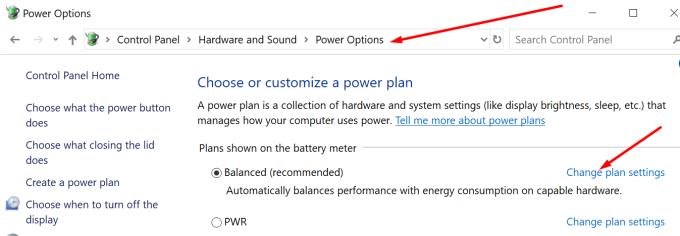
Pēc tam atlasiet Mainīt papildu jaudas iestatījumus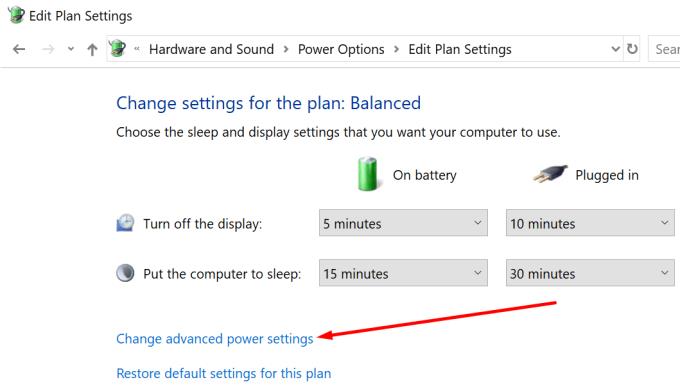
Paplašiniet USB iestatījumus un atrodiet USB selektīvās apturēšanas iestatījumu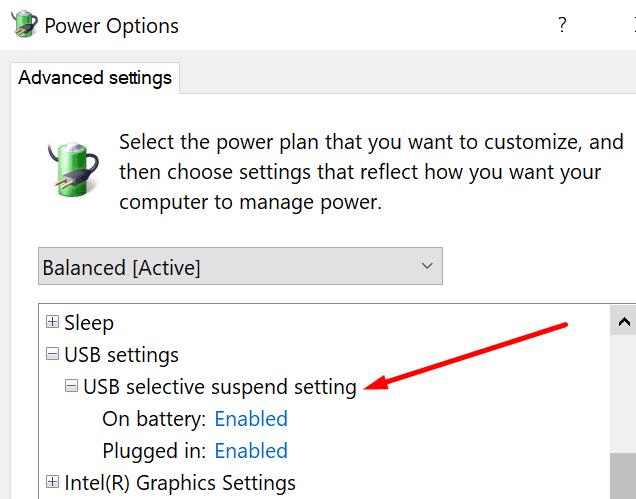
Iestatiet to uz Disabled
Restartējiet datoru un pārbaudiet, vai ierīce joprojām atskaņo šīs nejaušās atvienošanas skaņas.
Ja jums patiešām ir nepieciešams USB disks pievienots datoram (vai jebkurai citai USB ierīcei), mēģiniet pievienot to citam portam.
Iespējams, jūsu pašreizējais USB ports ir bojāts. Ja ports nosūta nepareizu signālu uz jūsu datoru, norādot, ka USB ierīce ir noņemta, dators automātiski atskaņos ierīces atvienošanas skaņu.
Šo problēmu var izraisīt arī putekļu plankumi. Izmantojiet saspiesta gaisa kannu, lai notīrītu USB portus.
Ja daži no jūsu USB draiveriem ir bojāti vai jūs neizmantojat jaunāko versiju, tas var izraisīt arī šīs kaitinošās ierīces atvienošanas skaņu.
Lai izslēgtu USB draiverus, tie ir jāatjaunina:
Atveriet ierīču pārvaldnieku → ritiniet uz leju līdz Universal Serial Bus Controllers
Paplašiniet sarakstu un sāciet, atjauninot draiveru tirgu ar dzeltenu izsaukuma zīmi (ja tāda ir)
Ar peles labo pogu noklikšķiniet uz katra draivera un atlasiet Atjaunināt draiveri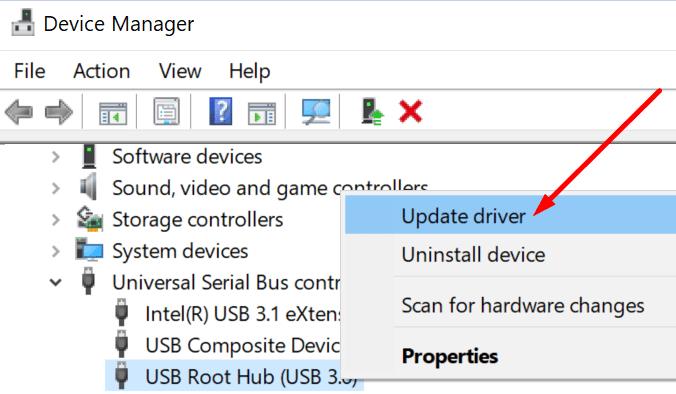
Restartējiet datoru un pārbaudiet, vai problēma ir pazudusi.
Varat arī nospiest pogu Atinstalēt ierīci , ja draiveru atjaunināšana nedarbojās. Restartējiet datoru, lai atkārtoti instalētu jaunākos draiverus.
Ja ierīču pārvaldniekā ir citi novecojuši draiveri, iegūstiet arī šo draiveru jaunāko versiju.
Secinājums
Var būt vairāki iemesli, kāpēc sistēma Windows 10 nepārtraukti rada nejaušas ierīces atvienošanas skaņas.
Pārbaudot USB iestatījumus, notīrot USB portus un atjauninot USB draiverus, problēma jāatrisina lielākajai daļai lietotāju.
Uzziniet, kā efektīvi atjaunināt un atinstalēt draiverus operētājsistēmā Windows 10, lai nodrošinātu ierīču optimālu darbību.
Operētājsistēmā Windows 10 atmiņas noplūde rodas, ja jūsu izmantotā lietotne neatgrieza resursus jūsu sistēmā, kad esat pabeidzis lietot šo programmu. Ja tas notiek, datorā nevar strādāt ar citiem uzdevumiem, jo datoram nav pietiekami daudz RAM, ar ko strādāt.
Kad mēs runājam par mākoni, mēs runājam par uzglabāšanas sistēmu, kas saglabā datus un nodrošina tiem piekļuvi internetā. Pēdējos gados tādas kā Google disks, Dropbox, iCloud un citas līdzīgas ērtas datu glabāšanas iespējas ir pārliecinājušas lietotājus par mākoņservera priekšrocībām.
Ja nesen instalējāt vai atjauninājāt sistēmu Windows 10, var rasties dažas WiFi problēmas. Mēs esam šeit, lai palīdzētu.
Ja izmantojat operētājsistēmu Windows 10 un Microsoft jauno Edge pārlūkprogrammu, jums varētu rasties jautājums, kā izslēgt Adobe Flash. Pēc noklusējuma Microsoft Edge ir iebūvēts Adobe Flash atbalsts, tāpēc tas būtībā ir iespējots visu laiku.
Neatkarīgi no tā, vai plānojat jaunināt savu Windows XP, Vista, 7 vai 8 ierīci uz Windows 10 vai iegādāties jaunu datoru ar iepriekš instalētu operētājsistēmu Windows 10, varat izmantot Windows ērto pārsūtīšanu, lai kopētu visus savus failus un iestatījumus no vecās ierīces vai vecās versijas. Šajā rakstā ir aprakstītas Windows ērtās pārsūtīšanas konfigurēšanas darbības.
Tas ir banāli, bet patiesi. Dzīves sīkumi var sagādāt mums milzīgu prieku: bērna pirmie soļi, lieliski pagatavots steiks vai svaiga, skaista attēla skats kā datora darbvirsmas fons.
Kopš Apple “aizņēmās” grafiskā interfeisa koncepciju no Xerox un arī Microsoft to pēc kārtas “aizņēma”, peles rādītājs ir bijusi galvenā daļa, kā mēs mijiedarbojamies ar saviem datoriem. Tāpēc iedomājieties šoku, ko rada datora palaišana, atklājot, ka peles kursora nav.
Ja vēlaties noņemt Microsoft Edge no sava Windows 10 datora, izlasiet šo. Kopumā nav ieteicams pilnībā atspējot Edge — tas var izraisīt neparedzētas problēmas ar operētājsistēmu.
Noklikšķinot uz pogas Sākt operētājsistēmā Windows 10, saskarne ir sadalīta trīs atsevišķās sadaļās: mazās pogas kreisajā pusē, programmu un programmu saraksts vidū un statiskās vai dinamiskās flīzes labajā pusē. -rokas puse. Varat pielāgot dažas lietas par izvēlnes Sākt izskatu un darbību, tostarp mapju vai saišu sarakstu, kas parādās šajā kreisajā izvēlnē.
Kā jau minēju rakstā, kurā salīdzina Windows 7 ar Windows 10, uzdevumu pārvaldnieks ir pilnībā pārveidots. Tagad to ir daudz vienkāršāk izmantot pēc noklusējuma, taču, ja patiešām vēlaties iegūt visu informāciju tāpat kā iepriekš, jūs joprojām varat to iegūt.
Gandrīz visās jaunajās Windows versijās ir daudz komponentu, kas ir ņemti no iepriekšējām OS versijām. Lielāko daļu laika tā ir labāka vecās programmatūras versija.
Mūsdienu operētājsistēmas izmanto vairāk resursu nekā jebkad agrāk. Parasti tā nav problēma, jo tādas platformas kā Windows, macOS un lielākā daļa Linux izplatījumu ir optimizētas mūsdienu datoru aparatūrai.
Ja jūsu mājās vai darba vietā ir datoru tīkls, viena no lietām, kas jums jākontrolē, ir tas, kuri lietotāji vai lietotnes var mainīt lietas šajā sistēmā. Viens no veidiem, kā novērst nesankcionētas izmaiņas, ir viena persona tīkla administratoram.
Ja lietojat sistēmu Windows 10 un neesat sācis lietot Cortana, iespējams, vēlaties to izmēģināt. Tā pamatā ir Microsoft Siri un Google Assistant versija, taču tā ir integrēta tieši sistēmā Windows.
Ja ekrānā parādās rakstzīmes sekundes pēc to nospiešanas uz tastatūras, tas var palēnināt darbību un samazināt jūsu produktivitāti. Daudzu faktoru dēļ rakstīšana Windows ierīcēs nav sinhronizēta.
Kā sistēma Windows zina, kuru lietotni vai programmu izmantot, lai datorā atvērtu visu veidu failus. Tas ir saistīts ar failu asociācijām.
Ja vēlaties izveidot jaunu dokumentu ar izcilu tekstu, iespējams, vēlēsities padomāt par jauna fonta instalēšanu. Tos var atrast tiešsaistē bez maksas, kā daļu no fontu komplekta vai iegādāties.
Windows starpliktuve ir ērts līdzeklis, kas pastāv jau gadiem ilgi. Tas ļauj kopēt līdz 25 vienumiem, tostarp tekstu, datus vai grafiku, un ielīmēt tos dokumentā vai piespraust vienumus, kurus izmantojat regulāri.
Operētājsistēmā Windows 10 Windows ugunsmūris nav īpaši mainījies kopš Vista. Kopumā tas ir gandrīz vienāds.
Ir daudz iemeslu, kāpēc klēpjdators nevar izveidot savienojumu ar Wi-Fi, un tāpēc ir daudz veidu, kā novērst kļūdu. Ja klēpjdators nevar izveidot savienojumu ar Wi-Fi, varat izmēģināt šādus veidus, kā novērst šo problēmu.
Pēc USB sāknēšanas izveides Windows instalēšanai lietotājiem jāpārbauda USB sāknēšanas veiktspēja, lai redzētu, vai tā ir veiksmīgi izveidota.
Vairāki bezmaksas rīki var paredzēt diska kļūmes, pirms tās notiek, dodot laiku datu dublēšanai un diska savlaicīgai nomaiņai.
Izmantojot pareizos rīkus, varat skenēt sistēmu un noņemt spiegprogrammatūru, reklāmprogrammatūru un citas ļaunprātīgas programmas, kas varētu slēpties jūsu sistēmā.
Piemēram, ja dators, mobilā ierīce vai printeris mēģina izveidot savienojumu ar Microsoft Windows datoru tīklā, var parādīties kļūdas ziņojums “Tīkla ceļš nav atrasts — kļūda 0x80070035”.
Zilais nāves ekrāns (BSOD) ir izplatīta un ne jauna Windows kļūda, kad datorā rodas nopietna sistēmas kļūda.
Tā vietā, lai veiktu manuālas un tiešas piekļuves darbības operētājsistēmā Windows, mēs varam tās aizstāt ar pieejamajām CMD komandām, lai nodrošinātu ātrāku piekļuvi.
Pēc neskaitāmām stundām, kas pavadītas, lietojot koledžas klēpjdatoru un galddatora skaļruņu sistēmu, daudzi cilvēki atklāj, ka daži gudri uzlabojumi var pārvērst viņu šauro kopmītņu telpu par galveno straumēšanas centru, neiztērējot pārāk daudz naudas.
No Windows 11 pārlūkprogramma Internet Explorer tiks noņemta. Šajā rakstā WebTech360 sniegs norādījumus, kā lietot pārlūkprogrammu Internet Explorer operētājsistēmā Windows 11.
Klēpjdatora skārienpaliktnis nav paredzēts tikai norādīšanai, klikšķināšanai un tālummaiņai. Taisnstūrveida virsma atbalsta arī žestus, kas ļauj pārslēgties starp lietotnēm, kontrolēt multivides atskaņošanu, pārvaldīt failus un pat skatīt paziņojumus.




























